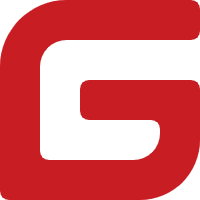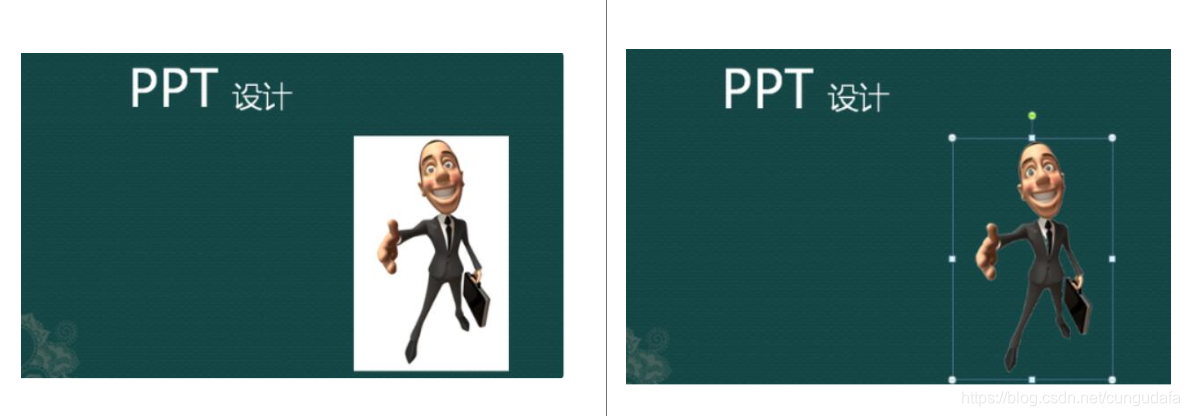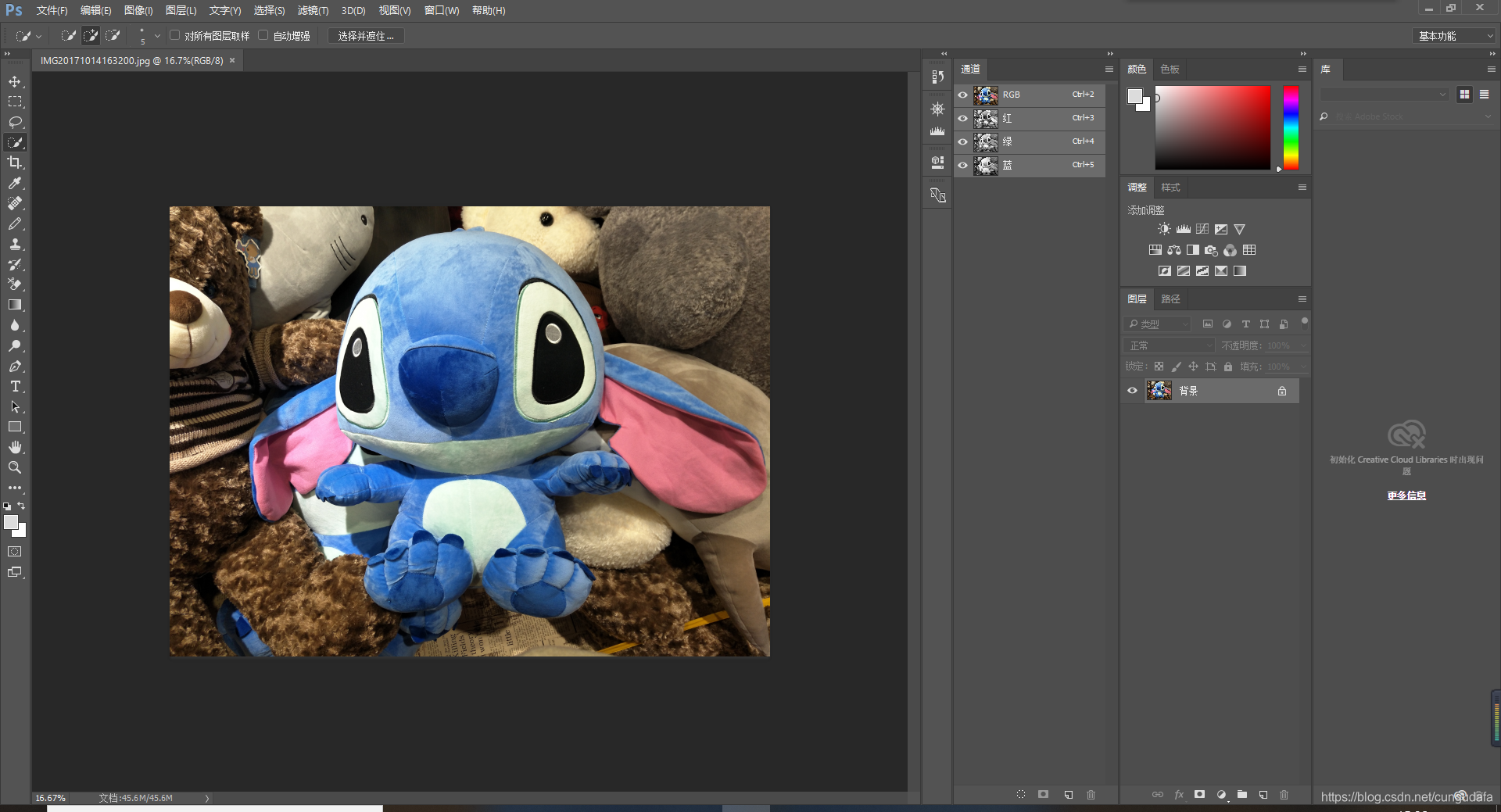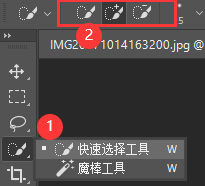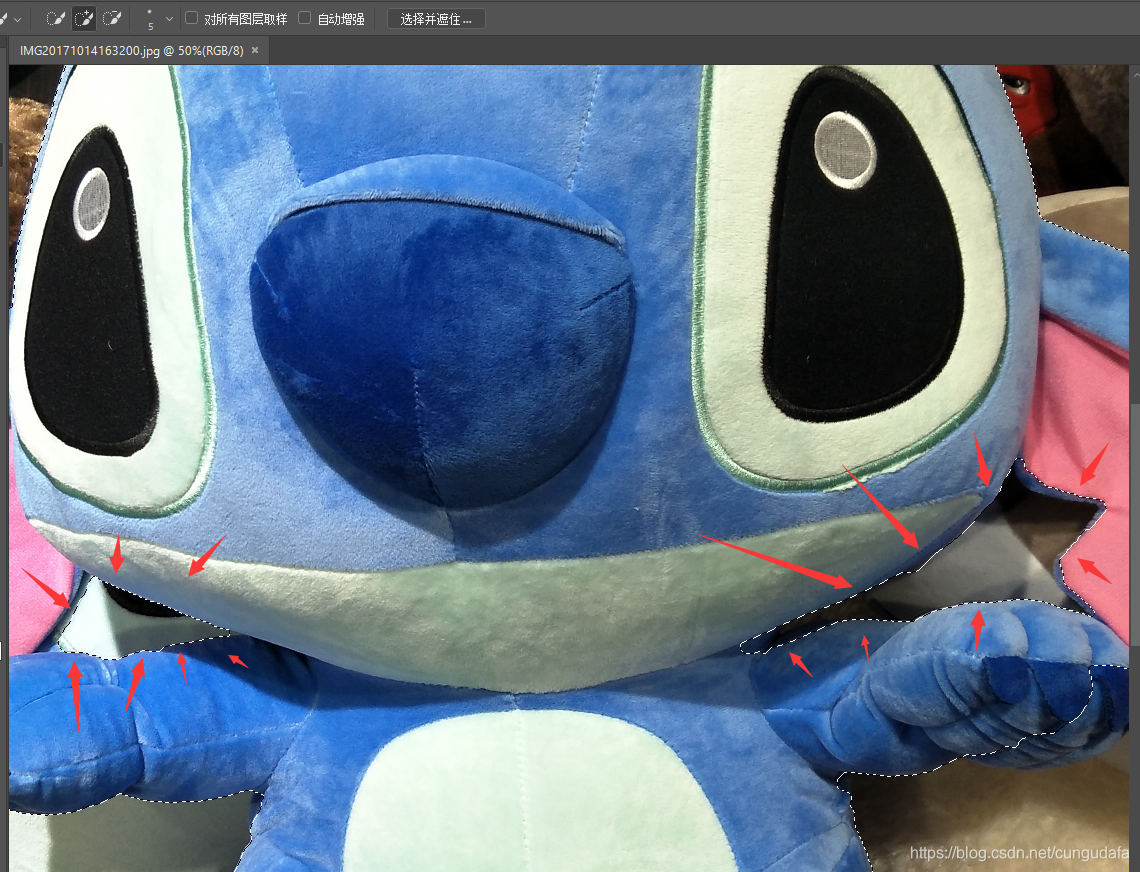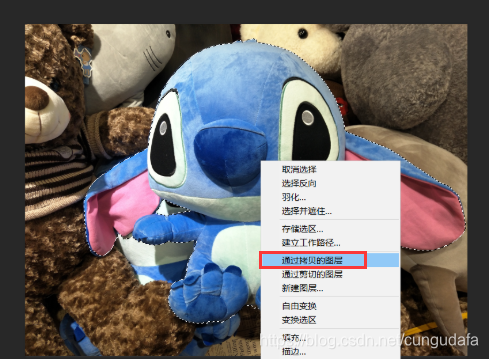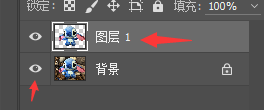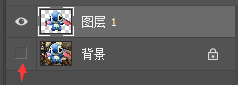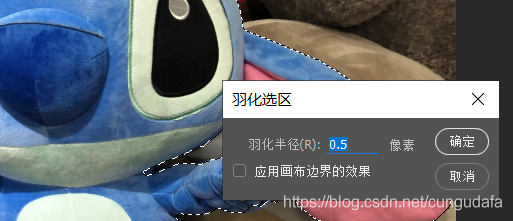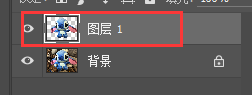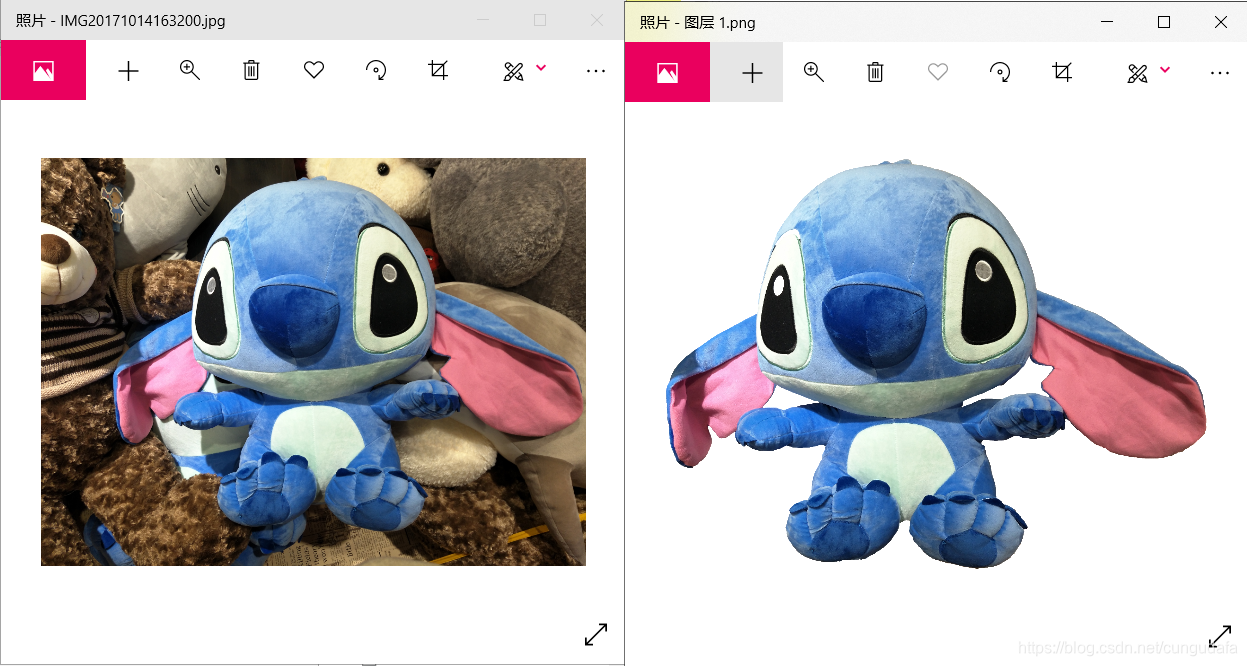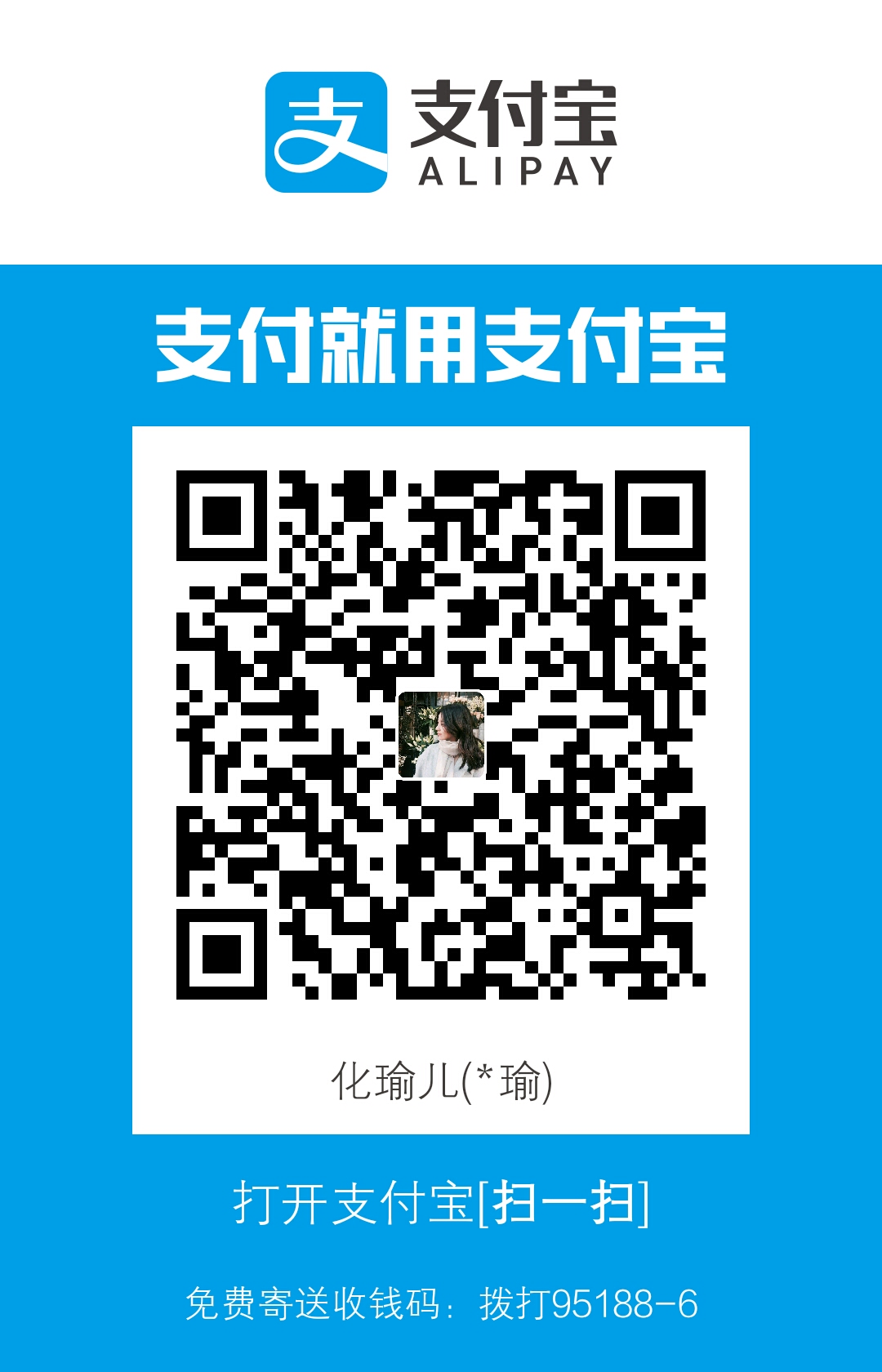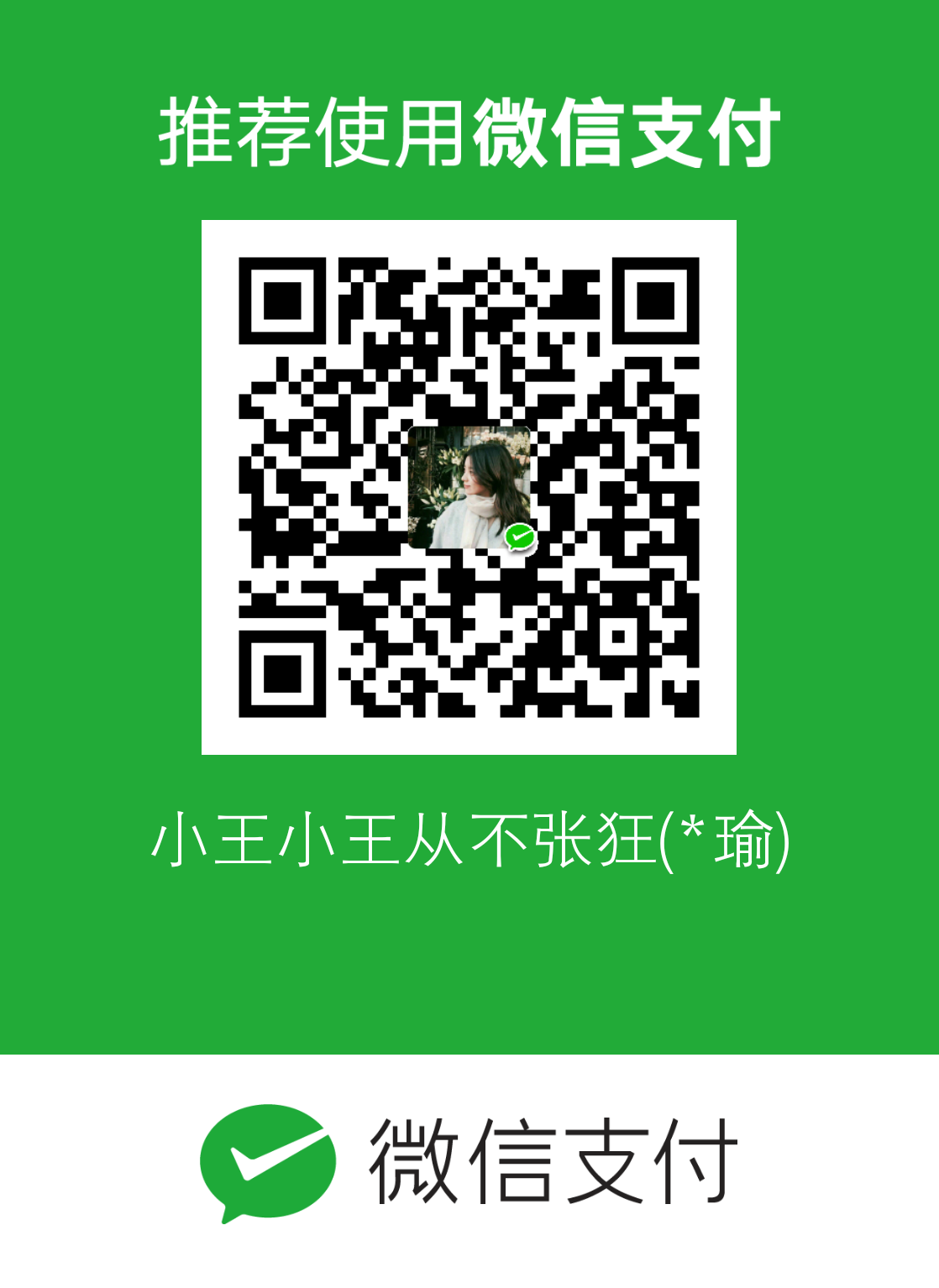今天看见一个帖子有萌新😳问:有必要掌握Ps和Pr技能吗?
答:我认为一些基本技能:Ps抠图,Pr剪切视频音频处理是很有必要的。
在日常生活中,无论是 PPT制作 还是 前端 使用中,png格式的透明背景图片是很有必要的。
问:为什么非要png格式的图片呢?
答: png是一种无损压缩的位图片形格式。其设计目的是为了替代GIF和TIFF文件格式,同时增加一些GIF文件格式所不具备的特性。 png格式是非失真性压缩的,允许使用类似于GIF格式的调色板技术,支持真彩色图像,并具备阿尔法通道(半透明)等特性。
- png占内存多,jpg占内存少
- png是无损压缩,jpg则牺牲了图片质量
在ps中png可为透明背景,而jpg显然是不行的- PNG格式可编辑。如图片中有字体等,可利用PS再做更改。JPG格式不可编辑。
- 对于两种格式的解析度,PNG高于JPG
- PNG不适用任何场合,因为它的体积很大,不利用显示,完全用于编辑者作为以后更改图片时做的备份之用。JPG格式用于很多场合。
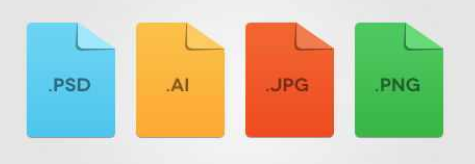
下面是Ps演示教程,大佬可以跳过,小白可以看看😛